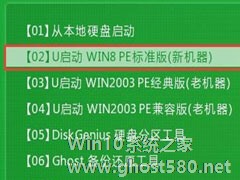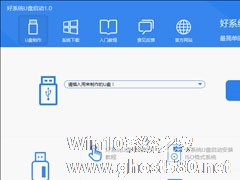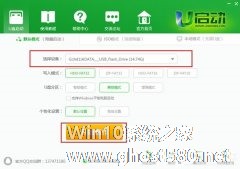-
U启动怎么备份win7系统?U启动备份win7系统的方法
- 时间:2024-05-07 21:17:58
大家好,今天Win10系统之家小编给大家分享「U启动怎么备份win7系统?U启动备份win7系统的方法」的知识,如果能碰巧解决你现在面临的问题,记得收藏本站或分享给你的好友们哟~,现在开始吧!
U启动是一款操作简单的重装系统软件,图形化的操作页面,你知道U启动怎么备份win7系统的吗?接下来我们一起往下看看U启动备份win7系统的方法吧。
方法步骤
1、首先,需要进入到PE系统中,因为备份软件都在PE系统的桌面上。在这里,小编选择最经典的“win8pe标准版”。

2、在PE系统桌面中找到U启动PE装机工具,然后在”备份分区“功能界面下设置好备份文件的存储路径,在下面的分区中选择系统盘所在的磁盘,一般选择C盘,如果你的系统安装在别的磁盘,同理选择系统所在的磁盘即可。
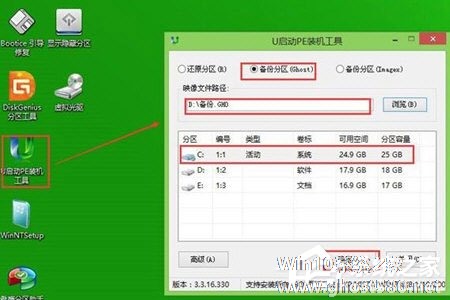
3、确认操作无误之后,等待备份完成即可。
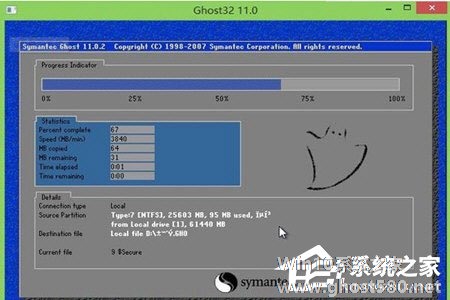
4、最后,在之前设置的文件夹下就可以找到备份的系统文件了。

以上就是U启动怎么备份win7系统的全部内容,按照以上的方法操作,你就能轻松的掌握U启动备份win7系统的方法了 。
以上就是关于「U启动怎么备份win7系统?U启动备份win7系统的方法」的全部内容,本文讲解到这里啦,希望对大家有所帮助。如果你还想了解更多这方面的信息,记得收藏关注本站~
本②文♂来源Win10系统之家,转载请联系网站管理人员!
相关文章
-
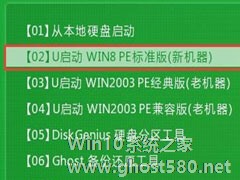
U启动是一款操作简单的重装系统软件,图形化的操作页面,你知道U启动怎么备份win7系统的吗?接下来我们一起往下看看U启动备份win7系统的方法吧。
方法步骤
1、首先,需要进入到PE系统中,因为备份软件都在PE系统的桌面上。在这里,小编选择最经典的“win8pe标准版”。
2、在PE系统桌面中找到U启动PE装机工具,然后在”备份分区“功能界面下设置... -

一键还原精灵怎么备份系统?一键还原精灵具有快速还原、兼容性好和性能稳定等功能,是一款简单易用的系统备份、还原工具。那么一键还原精灵该怎么备份系统呢,下面就给大家分享一键还原精灵备份系统的方法。
1、首先,打开你的“一键还原精灵”;
2、在打开的窗口中,点击“进入一键还原”,进行系统的备份。
3、在打开下面的这个窗口后,点击“确定”继续。这时电脑会自... -
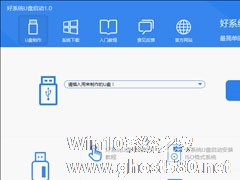
众所周知,U盘是我们存储传递数据文件的好帮手,但其实U盘还有一个很强大的功能有很多人并不知道,那就是制作U盘启动盘,U盘启动盘可以用来修复和重装系统。不过,要让U盘成为启动盘,就得用到好系统U盘启动这种U盘启动盘制作工具了。下面,我们就一起往下看看好系统U盘启动制作U盘启动盘的方法吧!
方法/步骤
1、安装好好系统U盘启动后,双击打开软件,会提示“请插入用来制... -
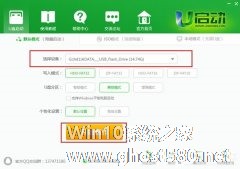
U启动怎么制作U盘启动盘?U启动具有操作简单、兼容性强、一键制作等功能,是一款u盘装系统工具。U启动要怎么制作U盘启动盘呢,下面就给大家分享具体步骤。
第一步
打开u启动装机版,将准备好的u盘插入电脑usb接口并静待软件对u盘进行识别,由于此次u启动采用全新功能智能模式,可为u盘自动选择兼容性强与适应性高的方式进行制作,相较过去版本可省去多余的选择操作。故而建...